У вас дома есть два компьютера, с операционными системами Windows XP и Windows 7 и вы хотите соединить их вместе для общего пользования файлами. И это возможно.
Что нам для этого нужно:
Два компьютера – первый с Windows XP, а второй с Windows 7, оба компьютера должны быть оборудованы сетевыми @Сайт [email protected]@
картами и нам понадобится еще кабель для подключения одного компьютера к другому.
Теперь перейдем к настройке:
В Windows XP в Мой компьютер жмем правую кнопку мыши и переходим во вкладку Свойства. Мой компьютер вы можете найти ярлык на вашем рабочем столе, либо в меню пуск. Далее переходим во вкладку @Сайт [email protected]@
Имя компьютера и видим там Рабочюю группу, у нее должно быть название WORKGROUP. Если это не так, то жмите Изменить и меняйте на нужное. После этой операции компьютер перезагружаем.
Переходим к Windows 7, также нажимаем Мой компьютер, Свойства и в левом углу будут Дополнительные параметры системы, далее переходим во @Са@йт 100sovetov.r@u
вкладку Имя компьютера и проверяем название группы, если не совпадает меняем также как и в хр.
Подключаем кабель. Идет идентификация сети.Теперь в хр в Панели управления, в СМеть и подключение к интернету, переходим в Сетевые подключения. Смотрим в лево на экране, там выбираем Устанавить домашнюю сеть, ну или Сеть малого @Сайт 10@[email protected]
офиса.
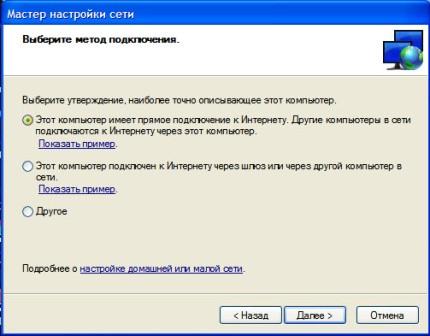
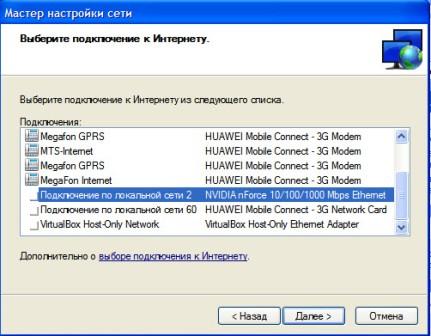

Теперь Включаем общий доступ к файлам и принтерам.
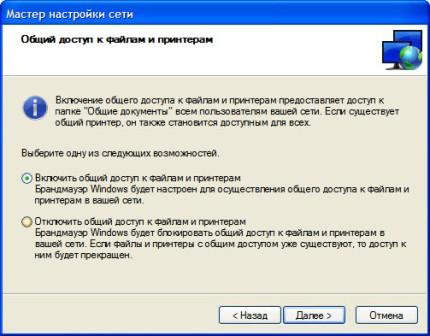

Во вкладке Дополнительно ставим обе галочки на разрешения доступа.
Здесь же можно в Параметрах в окошке Брандмауэр Windows и отключить его, что бы он нам не помешал.
Теперь @Сайт 100sovetov.r@u@
в том же Сетевом подключении, которое открывали ранее, открываем Свойства нашего подключения, и где Протокол Интернета (TCP/IP) в его Свойствах указываем IP-адрес и Маску подсети, идентично как на рисунке:

Переходим в Windows 7. В Панели управления, Сеть и интернет открыть нам нужно - Центр управления сетями и общим доступом. @Сайт [email protected]@u
Смотрим в левом углу и жмем Домашняя группа и Создать домашнюю сеть, нажимаем на Создать. Если вы в первый раз создаете Домашнюю группу, то нажимайте на Что такое расположение в сети и выбираем Домашняя сеть. Теперь выбирайте элементы к которым хотите дать общий доступ. Потом вам дадут пароль, но он @Сайт 1@[email protected]
нам не нужен.
В Центре управления сетями, выбираем Домашняя группа и жмем на Изменение дополнительных параметров общего доступа, и выбираем нужный профиль (домашний, рабочий – какой создали). Теперь все точки оставляем первыми, кроме Общий доступ с парольной защитой, там отключаем. И все сохраняем.

Теперь в Центре управления сетями и @Сайт@ [email protected] доступом, слево нажимаем Изменение параметров адаптера, открываем Свойства подключение к локалу. Находим там Протокол интернета версии 4 (TCP/IPv4), выбираем и жмем Свойства – чуть ниже кнопочка. И выставляем данные как на рисунке:

Теперь будем выбирать к каким ресурсам открыть общий доступ:
Для начало в XP, находим раздел к которому @Сайт 100@[email protected]
хотите дать общий доступ и переходим во вкладку Доступ и ставим галочки, то есть Открываем общий доступ и Разрешаем изменение файлов. Ждем пока откроется доступ.

Теперь переходим к 7 . В левой колонке у вас должно появится Домашняя группа и Сеть (например откройте мой компьютер и посмотрите). Вам там @Сайт 100s@[email protected] будет видна папка к которой открыли общий доступ в хр.
Настройка сети между Windows XP и Windows 7
Правильно настроить сетевое соединение между двумя компьютерами с разными версиями операционных систем семейства Windows, задача, которая для простого пользователя персонального компьютера может показаться на первый взгляд сложной. В данной статье мы постараемся разобрать все тонкости и нюансы в настройке сети между компьютерами под управление операционных систем Windows XP и Windows 7.
Настройка сети с доменной структурой
Для того чтоб настроить соединение между двумя рабочими станциями в сети с доменной структурой мы должны иметь права администратора, знать название домена и диапазон IP адресов, которые используются в данном сетевом окружении.
Для того чтоб настроить соединение на рабочей станции выполните следующие шаги:
Настройка операционной системы Windows XP
1.Настройка протокола TCP/IP .
Откройте «Сетевые подключения», для этого нажмите правой клавишей мыши на ярлыке «Сетевое окружение» и выберете пункт «Свойства».
Для изменения настроек подключения выберете пункт свойства, кликнув провой клавишей мыши на нем. В открывшемся меню выберете пункт «Протокол Интернета (TCP/IP)» и нажмите «Свойства».
![]()
Чтоб изменить параметры настройки сети, выберете пункты «Использовать следующий IP адрес» и «Использовать следующие адреса DNS-серверов». В случае использования DHCP сервера в вашей сети, оставьте настройки по умолчанию.
Для настройки сети укажите:
- IP адрес - адрес компьютера в сетевом пространстве.
- Маску подсети- маска, которая указывает границы подсети.
- Основной шлюз - устройство, которое используется для сопряжения сетей.
- Адрес DNS сервера - сервер для получения информации о домене.
После введения всех данных для настройки, сохраните все нажатием кнопки «Ок».
2. Введение компьютера в домен
Настроив сетевое подключение, перейдем к введению нашего компьютера в домен. Для этого в свойствах нашего ПК выберем вкладку «Имя компьютера» и нажмем кнопку «Изменить». В отрывшемся окне введем имя компьютера и названия домена, к которому мы хотим присоединиться.

После введения данных и нажатия кнопки «Ок» , система спросит логин и пароль пользователя с правами администратора. После аутентификации нам попросят перегрузить компьютер, после которой мы сможем войти в компьютер.
Если у вас возникли проблемы с настройками на Windows XP, то воспользуйтесь .
Настройка операционной системы Windows 7
Настройка операционной системы Windows 7 почти не отличается от настройки Windows XP.
Откройте панель управления и выберете «Центр управления сетями и общим доступом».

Для просмотра подключений кликните на пункт «Изменения параметров адаптера». Открыв окно с списком подключений настройте параметры соединения соответственно с настройками в операционной системе Windows XP.

После того как вы настроите параметры подключения, подключите компьютер в домен. Для этого зайдите в свойства компьютера и нажмите «Изменить параметры ». Настройки подключения к домену не отличаются от настроек в Windows XP.

Если возникли проблемы с настройками сетевого подключения в Windows 7, то воспользуйтесь .
Проверка соединения.
После того как вы настроите подключения на обоих компьютерах, проверьте соединения между ними. Для этого выполните команду в командной строке одного из ПК:
Ping 192.168.0.2,
где 192.168.0.2 IP адрес компьютера с которым мы хотим проверить соединение. Результатом проверки должны быть переданные пакеты по сети другому компьютеру.
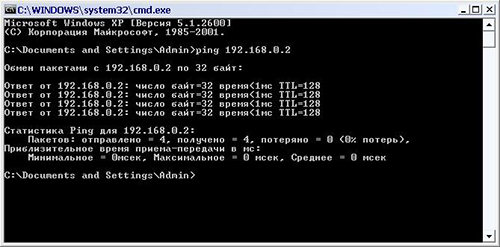
Доступ к папке.
Проверив доступность к другому компьютеру, откроем доступ к данным нашего компьютера. Для этого в свойствах папки, которую мы хотим «расшарить», на вкладке «Доступ» отметим галочками пункты «Открыть общий доступ к этой папке » и в случае если мы хотим чтоб пользователи могли изменять файлы « Разрешить изменение файлов по сети».
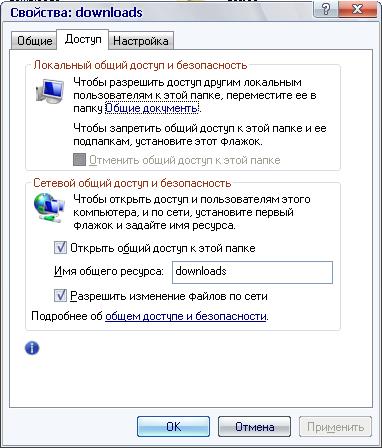
Результатом выполненных действий будет доступность папки в сети.
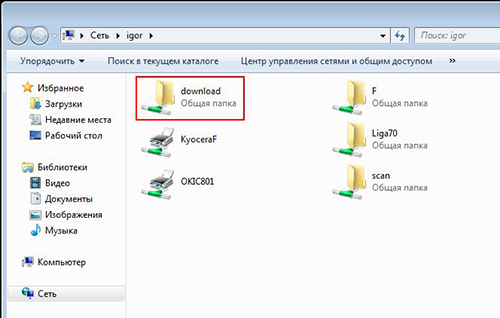
Настройка сети с групповой структурой.
Если вы желаете настроить сеть между двумя или более компьютерами дома, то вы можете использовать сеть с групповой структурой. Отличие в настройках группового соединения от сети с доменной структурой будет то, что в настройках обоих компьютеров мы будем использовать принадлежность к группе, а не домену. Соединяемые компьютеры должны быть в одном диапазоне IP адресов и находится в группе с одинаковым названием.
Настройка локальной сети между компьютерами с разными версиями операционной системы вполне может вызвать у неопытного пользователя многочисленные вопросы, решить которые самостоятельно может и не получиться. Потому давайте детально рассмотрим, как настроить домашнюю сеть между Windows 7 и Windows XP. Если у вас вдруг нашлось оборудование – настройка локальной сети между Windows XP и Windows 7 не должна вызвать никаких сложностей. Но, что делать, если у вас нет времени, а информация нужна прямо сейчас? Вы можете воспользоваться обычным сетевым кабелем (предварительно измерьте нужные параметры и обожмите его). С нашими советами настройка локальной сети Windows 7 и Windows XP отнимет у вас всего несколько минут (от 15 до 35).
Как настроить локальную сеть между Windows 7 и Windows XP?
Сперва вам придется выполнить предварительную настройку на компьютере с Windows XP. Она будет заключаться в особых настройках. Смело нажимайте контекстной кнопкой на значок «Мой компьютер», и выбирайте подпункт, который называется «Свойства». Далее - «Имя компьютера», вы должны будете прописать в поле имя компьютера и рабочей группы, используя английскую раскладку без пробелов. Там будет иконка «Сетевое окружение», и в его контекстном меню выбрать подпункт «Свойства». Там, также, вызвать контекстное меню мышью, так как нам опять нужен пункт «Свойства». В том окне, которое откроется после этого, выбираем «Протокол Интернета (TCP/IP)» и жмём кнопочку «Свойства». Там необходимо прописать адрес маски подсети (255.255.255.0) и IP-адрес (чаще всего используют 192.168.1.1), завершаем нажатием кнопки «Ок».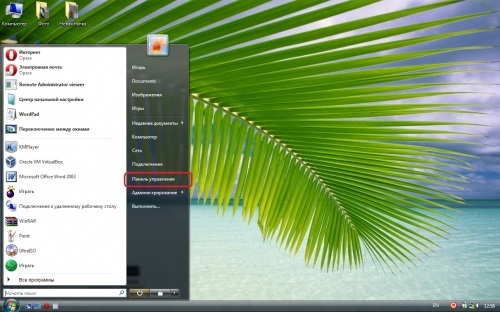 Теперь мы с вами постараемся сделать нужные папки с информацией доступными для второго устройства. Для этого вам необходимо выделить нужную папку с необходимой нам информацией, далее вы можете вызвать контекстное меню правой кнопкой мыши и нажать пункт «Свойства». В этом пункте вы выбираете вкладку «Доступ», а уже там вам придется кликнуть на специальный флажок «Открыть общий доступ к этой папке». Все готово. Не забудьте сохранить результат перед выходом.
Далее, вам необходимо переместиться к устройству, на котором установлена Windows 7. Нажимаем левой кнопкой мыши «Пуск», затем «Панель управления», там вы должны будете выделить пункт «Система и безопасность», а в нём подпункт «Система». С помощью кнопки «Изменить параметры» вы сможете ввести подходящее вам имя рабочей группы (так называется группа из нескольких компьютеров). Стоит отметить, что это имя должно полностью совпадать с именем, которое вы дали компьютеру, на котором установлена операционная система Windows XP. Также, вы должны дать имя компьютера, используя исключительно английскую раскладку без пробелов.
Теперь мы с вами постараемся сделать нужные папки с информацией доступными для второго устройства. Для этого вам необходимо выделить нужную папку с необходимой нам информацией, далее вы можете вызвать контекстное меню правой кнопкой мыши и нажать пункт «Свойства». В этом пункте вы выбираете вкладку «Доступ», а уже там вам придется кликнуть на специальный флажок «Открыть общий доступ к этой папке». Все готово. Не забудьте сохранить результат перед выходом.
Далее, вам необходимо переместиться к устройству, на котором установлена Windows 7. Нажимаем левой кнопкой мыши «Пуск», затем «Панель управления», там вы должны будете выделить пункт «Система и безопасность», а в нём подпункт «Система». С помощью кнопки «Изменить параметры» вы сможете ввести подходящее вам имя рабочей группы (так называется группа из нескольких компьютеров). Стоит отметить, что это имя должно полностью совпадать с именем, которое вы дали компьютеру, на котором установлена операционная система Windows XP. Также, вы должны дать имя компьютера, используя исключительно английскую раскладку без пробелов.
 После этого опять переходим в меню «Панели управления», там вам придется кликать на пункт «Сеть и Интернет. Далее вам придется остановиться на пункте «Изменение параметров адаптера», а там обращаете внимание на иконку «Подключение по локальной сети». В меню остановите внимание на подпункте «Включить», а потом пункт «Свойства». В окне, которое откроется надо найти «Протокол версии 4 (TCP/IPv4)». И в подменю «Свойства» вписать адрес (по умолчанию, например, 192.168.1.2) и маску подсети (255.255.255.0). Сохранить.
После этого возвращаемся в «Центр управления сетями», и слева внизу нажимаем на строку «Домашняя группа». Там нажмите пункт «Что такое расположение в сети?», а в открывшемся окне выбираем «Домашняя сеть». Далее вы сможете настроить доступ к нужным папкам и устройствам. Завершите нажатием кнопки «Готово».
После этого опять переходим в меню «Панели управления», там вам придется кликать на пункт «Сеть и Интернет. Далее вам придется остановиться на пункте «Изменение параметров адаптера», а там обращаете внимание на иконку «Подключение по локальной сети». В меню остановите внимание на подпункте «Включить», а потом пункт «Свойства». В окне, которое откроется надо найти «Протокол версии 4 (TCP/IPv4)». И в подменю «Свойства» вписать адрес (по умолчанию, например, 192.168.1.2) и маску подсети (255.255.255.0). Сохранить.
После этого возвращаемся в «Центр управления сетями», и слева внизу нажимаем на строку «Домашняя группа». Там нажмите пункт «Что такое расположение в сети?», а в открывшемся окне выбираем «Домашняя сеть». Далее вы сможете настроить доступ к нужным папкам и устройствам. Завершите нажатием кнопки «Готово».
 Сделайте активным профиль «Домашний или рабочий», но мы переключаем на вариант «Подключения домашней группы». Здесь отметьте флажком строчку «Использовать учётные записи пользователей…», сохраняем, перезагружаем компьютер.
Поздравляем, настройка сети между Windows XP и Windows 7 успешно завершена. Теперь вы с легкостью сможете меняться данными, поздравляем вас!
Сделайте активным профиль «Домашний или рабочий», но мы переключаем на вариант «Подключения домашней группы». Здесь отметьте флажком строчку «Использовать учётные записи пользователей…», сохраняем, перезагружаем компьютер.
Поздравляем, настройка сети между Windows XP и Windows 7 успешно завершена. Теперь вы с легкостью сможете меняться данными, поздравляем вас!


























